
Přidávání a úpravy pozadí v iMovie na iPadu
Do filmu můžete přidat barevné pozadí. V iMovie je k dispozici řada jednobarevných, přechodových a vzorovaných pozadí, která můžete přizpůsobit.
Přidání pozadí
Otevřete projekt a posuňte časovou osu tak, aby se přehrávací hlava (svislá bílá čára) nacházela v místě, kam chcete pozadí přidat.
Klepněte na tlačítko Přidat médium
 a potom na Pozadí.
a potom na Pozadí.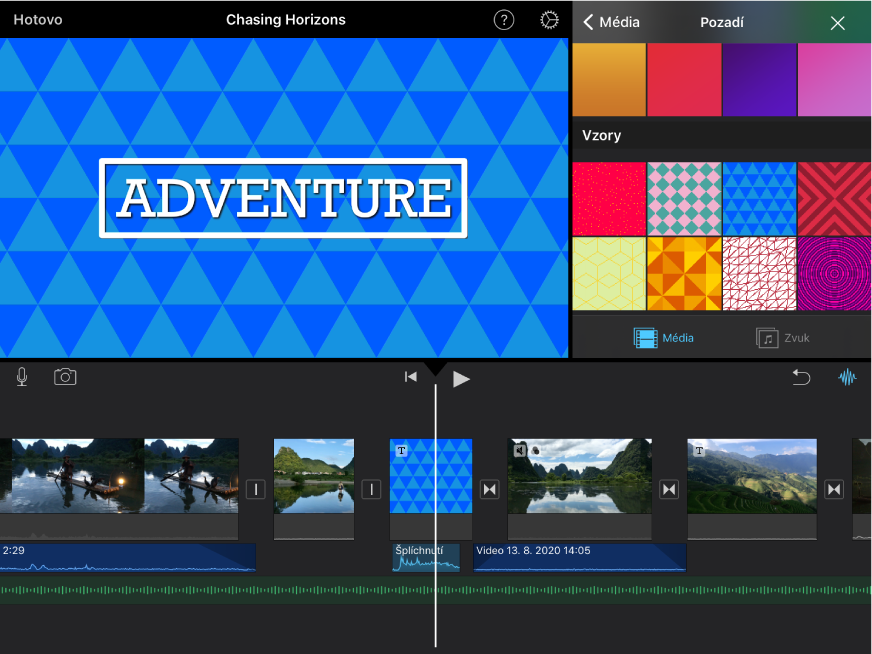
Klepněte na jednobarevné, přechodové nebo vzorované pozadí a potom na tlačítko Přidat do projektu
 .
.
Změna barvy jednobarevného pozadí
Na časové ose otevřete projekt a klepněte na klip na pozadí, který chcete přizpůsobit.
V pravém horním rohu prohlížeče klepněte na tlačítko Barva
 a potom vyberte některou z dostupných barev.
a potom vyberte některou z dostupných barev.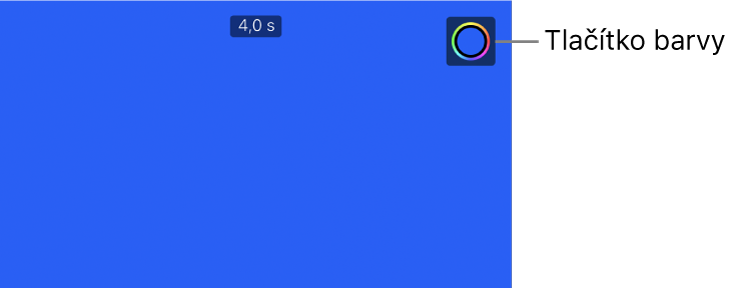
Změna barev přechodového nebo vzorovaného pozadí
Na časové ose otevřete projekt a klepněte na klip na pozadí, který chcete přizpůsobit.
V pravém horním rohu prohlížeče klepněte na tlačítko Barva
 .
.
V prohlížeči se zobrazí dvě tlačítka Barva zobrazující primární a sekundární barvu přechodu nebo vzoru.
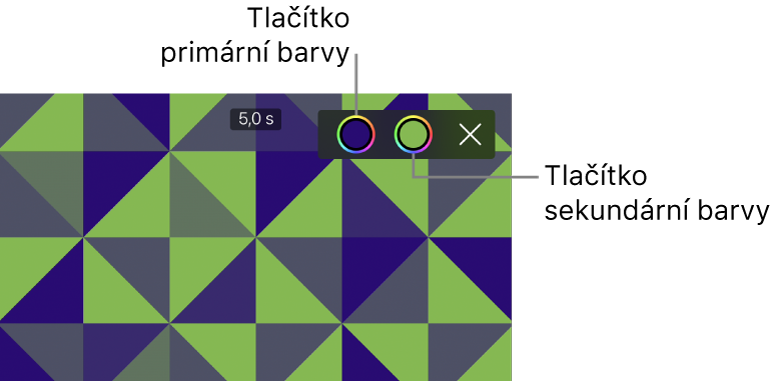
Proveďte některou z následujících akcí:
Nastavení primární barvy pozadí: Klepněte na první (levé) tlačítko Barva
 a potom vyberte některou z dostupných barev.
a potom vyberte některou z dostupných barev.Nastavení sekundární barvy pozadí: Klepněte na druhé (pravé) tlačítko Barva
 a potom vyberte některou z dostupných barev.
a potom vyberte některou z dostupných barev.